Competenza software e hardware per risparmiare tempo che aiuta 200 milioni di utenti all'anno. Guidandoti con consigli pratici, notizie e suggerimenti per aggiornare la tua vita tecnologica.

AIDA64 Extreme è un'utility avanzata di diagnostica del sistema in grado di raccogliere anche i dati essenziali della configurazione hardware e software del sistema.
Scopri gli altri caratteristiche entusiasmanti forniti con AIDA64 Extreme:
- Il software consente di testare le capacità della memoria, della FPU e della CPU del sistema eseguendo benchmark complessi complex
- Il processo di installazione è veloce e semplice
- AIDA64 Extreme è dotato di un'interfaccia intuitiva con un layout organizzato
- Tutti i dati relativi ai componenti del computer sono suddivisi in categorie separate
- Le informazioni riguardano aree generali del tuo sistema come la gestione dell'alimentazione, i sensori e l'overclocking
- Lo strumento esegue benchmark e genera report
Per quanto riguarda le opzioni di configurazione di questo strumento, puoi modificare l'ordine del layout, indicare la cartella per i tuoi report, abilitare la notifica e-mail durante l'esecuzione dei benchmark, aggiungere componenti personalizzati all'elenco, filtrare i registri eventi e così via.
Questo software è progettato per utenti più avanzati grazie al suo ampio set di funzionalità sofisticate.
Puoi scaricare AIDA64 Extreme e vedere come funziona con il tuo sistema. Se sei interessato a ancora più funzionalità.

AIDA64 Extreme
Ottieni informazioni accurate che ruotano attorno all'alimentatore del computer e altro ancora con questo fantastico strumento.

Apri monitor hardware è uno strumento open source gratuito in grado di monitorare sensori di temperatura, velocità della ventola, carico, tensioni e velocità di clock del sistema.
Questo programma supporta la maggior parte dei chip di monitoraggio hardware che troverai sulle schede madri di oggi. Questo software è compatibile con tutte le versioni di Windows.
Dai un'occhiata al Le migliori caratteristiche incluso in questo software:
- Sarai in grado di controllare accuratamente l'alimentazione del tuo sistema
- La temperatura della CPU può essere monitorata leggendo i sensori di temperatura interna dei processori AMD e Intel
- Lo strumento può anche visualizzare i sensori delle schede video ATI e Nvidia e la SMART, anche la temperatura del disco rigido
- I valori monitorati verranno visualizzati nella finestra principale, nella barra delle applicazioni o in un gadget desktop personalizzabile
⇒ Ottieni Open Hardware Monitor

Quando si tratta di analizzare i dati sul consumo di risorse e le informazioni sull'hardware più elaborate, Windows stesso fornisce uno strumento competente chiamato Resource Monitor.
Questa utility copre tutte le nozioni di base quando si tratta di dati sulla memoria del sistema, CPU, disco e statistiche di rete, ma non è del tutto conveniente quando si hanno tonnellate di app in esecuzione.
Diagnostica della barra laterale, d'altra parte, fornisce una soluzione più conveniente per la visualizzazione e l'analisi dei dati hardware.
Dai un'occhiata Le migliori caratteristiche sotto:
- Questo è uno strumento leggero che fa principalmente ciò che il nativo Sorvegliante delle risorse lo fa, ma visualizza i dati in modo più attraente
- Viene fornito con una barra laterale integrata nel desktop
- Il processo di installazione è davvero minimalista e vedrai un'utile schermata di configurazione iniziale
- Dopo aver completato il processo di configurazione, lo strumento si adatterà all'interno della barra delle applicazioni
- Visualizza i dati su RAM, CPU, GOU, driver attivi, alimentazione, rete e altro
- Lo strumento è davvero personalizzabile e ti consente di impostare le cose in base alle tue preferenze
Nel complesso, Sidebar Diagnostics è un piccolo strumento efficiente che riesce ad essere sia utile che discreto allo stesso tempo. Scaricalo per scoprire più funzionalità incluse nel programma.
⇒ Ottieni la diagnostica della barra laterale
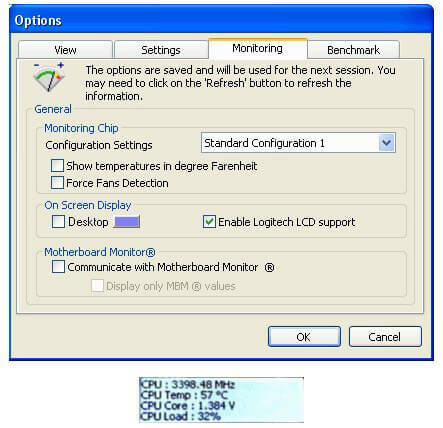
Questo è un analizzatore di sistema molto efficace per sezionare il tuo sistema e offrirti la verità sulle sue prestazioni. È in grado di esplorare l'interno del tuo computer e fornirti i dati completi sui suoi punti di forza e di debolezza.
Dai un'occhiata al caratteristiche principali di questo utile strumento per il monitoraggio dell'alimentazione e non solo:
- Mostra l'attività del processore e offre un sacco di possibilità di benchmark
- Dopo aver avviato questo programma, ci vorrà un po' di tempo per rilevare tutto l'hardware installato sul tuo computer
- Puoi utilizzare il lato sinistro dell'interfaccia per navigare tra le varie categorie
- La procedura guidata per PC rivelerà tutti i dettagli essenziali del tuo hardware e altro ancora
- Analizza anche i file di sistema e indaga la configurazione di elementi come il Pannello di controllo e la tua connessione Internet
- La cosa migliore di PC Wizard è il suo strumento di benchmarking e il programma eccelle di più in quest'area
- Sarai in grado di ispezionare qualsiasi cosa da CPU, cache, RAM e multimedia
PC Wizard è più efficiente che divertente, ma questo non sarà un problema se stai cercando uno strumento utile per analizzare i dati hardware comprese le informazioni sul tuo alimentatore.
È un programma piuttosto sofisticato rivolto principalmente agli utenti più avanzati. Puoi controllare più funzionalità di Procedura guidata per PC scaricando lo strumento per vedere come funziona.
⇒ Ottieni la procedura guidata per PC
Questi sono cinque dei migliori programmi in grado di analizzare e fornire informazioni accurate sull'alimentazione del tuo sistema e molto altro ancora.
È meglio andare sui loro siti Web ufficiali per controllare il set completo di funzionalità e vedere quale sembra il migliore per il tuo livello di abilità e le esigenze del tuo sistema.
Se hai bisogno di maggiori informazioni su di loro, o hai solo ulteriori domande o suggerimenti, non esitare a raggiungere la sezione commenti qui sotto.
© Copyright Rapporto Windows 2021. Non associato a Microsoft
![È stata completata solo una parte di ReadProcessMemory o WriteProcessMemory [FIX]](/f/d364c61198286b86ec33a7d892b2440e.jpg?width=300&height=460)
![Sistema in esaurimento per errore di risorse su Windows 10 [FACILE FIX]](/f/853f8a7033b33aad8396bd183f3e86d6.jpg?width=300&height=460)
![[Risolto] Utilizzo elevato del disco SysMain dell'host del servizio in Windows 10](/f/7670a3f3d1f5ccffdb9bb016f6f1ad2d.jpg?width=300&height=460)